Înregistrați videoclipuri, sunet, joc și cameră web pentru a înregistra cu ușurință momente prețioase.
[Ghid detaliat] Cum să înregistrați pe Peacock și să vizionați mai târziu
Un serviciu de streaming popular, Peacock deține o gamă diversă de conținut, de la filme și emisiuni la sporturi live. Poate că ai emisiunea ta preferată de urmărit și aștepți cu nerăbdare să te bucuri de ea oricând, așa că te întrebi „Cum să înregistrezi pe Peacock?”. În timp ce Peacock în sine nu are un recorder încorporat, această postare vă oferă modalități! Explorați aici cele trei modalități simple de a înregistra pe Peacock, permițându-vă să vă bucurați de conținutul dvs. preferat la convenție.
| Soluţie | Caracteristică |
| 4Easysoft Screen Recorder pe Windows și Mac | Oferiți înregistrare de înaltă calitate, adnotări avansate, opțiuni de înregistrare și accelerare hardware. |
| Recorder încorporat pe iPhone | Este simplu de utilizat și integrat cu iOS pentru a înregistra audio și video. |
| Recorder încorporat pe Android | Acces ușor prin Setări rapide pentru a înregistra ecranul, dar poate varia ușor în funcție de versiunile și dispozitivele Android. |
Lista Ghidului
Cum să înregistrezi pe Peacock? Aflați mai multe Cel mai bun mod de a înregistra pe Peacock pe Windows și Mac Utilizați recorderul încorporat al iPhone-ului pentru a înregistra pe Peacock Cum să setați înregistrarea implicită a ecranului Peacock pe AndroidCum să înregistrezi pe Peacock? Aflați mai multe
Te pregătești să înveți cum să înregistrezi pe Peacock? Mai întâi, aflați mai multe despre serviciul de streaming menționat. Peacock este o platformă captivantă, cu un amestec unic de conținut gratuit și premium. Te poți scufunda în lumea sa de originale cu genuri diferite, de la drame palpitante la comedii, dar Peacock nu se oprește aici.
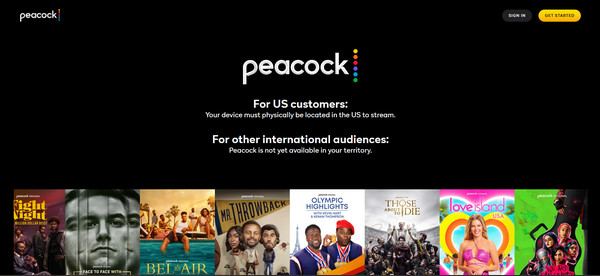
Conţinut
Platforma de streaming deține multe comori de filme clasice și contemporane, inclusiv acele blockbuster și animații îndrăgite. Și pentru fanii sportului, Peacock vă va scoate în evidență entuziasmul, știind că oferă jocuri live și evenimente sportive pe ecran.
Planuri
Similar cu alte platforme de streaming, planul gratuit al lui Peacock acceptă reclame care pot fi enervante, iar planurile sale pro vă vor oferi o experiență fără reclame și mai mult conținut! Deci, fie că ești doar un utilizator ocazional sau un cinefil dedicat, Peacock te invită să vizitezi, să te relaxezi și să te bucuri de genurile tale preferate în casa ta.
În ciuda colecției sale de filme, emisiuni, vieți și multe altele, așa cum am menționat mai devreme, Peacock nu vă permite să surprindeți conținutul cel mai iubit pentru a vă bucura mai târziu și oricând. Dar nu vă faceți griji; următoarea parte vă va ajuta să înregistrați pe Peacock pe diverse dispozitive.
Cel mai bun mod de a înregistra pe Peacock pe Windows și Mac
Începeți să înregistrați pe Peacock cu 4Easysoft Screen Recorder. Un program puternic și versatil care poate surprinde orice activitate de pe ecran, inclusiv conținutul Peacock, la calitate înaltă. Acest instrument prietenos pentru Windows și Mac depășește înregistrarea de bază, deoarece are o suită de caracteristici care vă îmbunătățesc experiența de înregistrare, oferindu-vă o interfață intuitivă, o selecție a zonei pentru capturarea întregului ecran, o fereastră selectată sau o regiune aleasă și opțiuni de personalizare pentru rezoluție, rata de cadre și multe altele pentru a optimiza calitatea în diferite scopuri. De asemenea, 4Easysoft acceptă pe deplin înregistrarea audio și webcam, permițându-vă să înregistrați pe Peacock cu sunetul, vocea și reacțiile computerului dvs.!

Capturați clipuri video și audio clare ale conținutului Peacock până la rezoluție 4K.
Cu puterea GPU, puteți asigura o sesiune de înregistrare mai fluidă și mai rapidă.
Exportați înregistrarea Peacock în formatele care vă plac (MP4, MOV, MKV, AVI etc.)
Previzualizează și elimină părțile neimportante din înregistrarea Peacock.
100% Securizat
100% Securizat
Pasul 1Dă foc 4Easysoft Screen Recorder și urmăriți ca opțiunea „Video Recorder” să pornească. Apoi, apucați o zonă pentru a captura, alegând „Complet” pentru întregul ecran sau „Personalizat” pentru a selecta o anumită porțiune a ecranului. Puteți ajusta dimensiunea zonei pentru a obține fotografia potrivită.

Pasul 2La înregistrează audio de la Peacock, activați butonul „Sunet sistem” și „Microfon” dacă trebuie să vă relatați înregistrarea. Reglați nivelurile de volum cu glisoarele.

Pasul 3Faceți clic pe butonul roșu mare „REC” pentru a captura ecranul; nu uitați să jucați spectacolul sau filmul dvs. Peacock atunci. În timpul înregistrării, puteți elibera instrumentele de adnotare, cum ar fi text, linii, forme și multe altele. Puteți chiar să faceți capturi de ecran dacă există o anumită scenă pe care doriți să o salvați.

Pasul 4Înregistrarea gata? Faceți clic pe butonul „Oprire”, apoi urmăriți conținutul înregistrat de Peacock în fereastra de previzualizare și vedeți dacă există părți nedorite de tăiat. În cele din urmă, faceți clic pe butonul „Salvați” pentru a vă păstra înregistrarea pe computer.

Utilizați recorderul încorporat al iPhone-ului pentru a înregistra pe Peacock
Din fericire pentru utilizatorii de iPhone, puteți înregistra rapid pe Peacock, datorită recorderului de ecran încorporat din Centrul de control. Dacă cumva nu îl găsiți acolo, ar trebui să mergeți la Setări și apoi Centru de control și să adăugați caracteristica. Odată ce ești gata, iată cum să înregistrezi pe Peacock pe iPhone:
Pasul 1Pe iDevice, lansați Peacock și accesați conținutul pe care intenționați să îl înregistrați. Apoi, glisați în jos din colțul din dreapta sus al ecranului sau glisați în sus de jos pentru alte modele de iPhone pentru a deschide „Centrul de control”.
Pasul 2Dintre toate funcțiile, atingeți butonul „Înregistrare ecran”. înregistrați ecranul pe iPhone, apoi redați emisiunea sau filmul Peacock. După ce ați terminat, atingeți „bara roșie” sau deschideți din nou „Centrul de control” pentru a opri înregistrarea. Videoclipul va fi salvat în aplicația „Fotografii”.
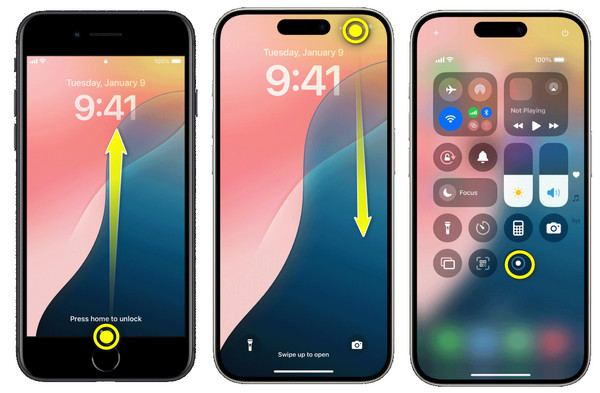
Cum să setați înregistrarea implicită a ecranului Peacock pe Android
Nu toate dispozitivele Android au această caracteristică, dar dacă aveți unul dintre cele mai noi modele de dispozitive Android, vă puteți bucura și de reportofonul încorporat pe care îl oferă. Pentru aceasta, nu va trebui să instalați o aplicație terță parte; puteți înregistra pe Peacock imediat după ce accesați reportofonul în Setări rapide. Urmați instrucțiunile de mai jos pentru a afla cum să înregistrați pe Peacock:
Pasul 1Pregătiți-vă Androidul și conținutul Peacock pe care doriți să îl înregistrați. Glisați în jos din partea de sus a ecranului pentru a lansa „Setări rapide” și atingeți butonul „Înregistrare ecran” sau alte nume similare.
Pasul 2Acordați toate permisiunile pentru înregistrarea pe ecran și audio, apoi atingeți „Începeți înregistrarea”. Acum, începeți filmul, spectacolul etc. Peacock. După un timp, opriți înregistrarea și găsiți-l în „Galerie”.

Concluzie
Deci, iată, trei moduri simple, dar eficiente de a înregistra pe Peacock pe toate dispozitivele. Indiferent dacă sunteți un utilizator iPhone sau Android, acum aveți instrumentele încorporate pentru a vă înregistra emisiunile și filmele preferate. Cu toate acestea, pentru cea mai cuprinzătoare și bogată experiență de înregistrare, utilizați 4Eysoft Screen Recorder pe computerul dvs. Bucurați-vă de înregistrarea ecranului cu instrumente de adnotare, setări de personalizare, integrare audio și webcam și, cel mai important, audio video de înaltă calitate. Deci, dacă vreți vreodată să învățați cum să înregistrați Jocurile Olimpice pe Peacock, mergeți mai departe și înregistrați cu acest program uimitor!
100% Securizat
100% Securizat


